Перегляд із вкладками існує в усіх популярних браузерах вже досить давно. Істинний перегляд із вкладками було представлено в Safari з iOS 5, де ви могли використовувати цю функцію на своєму iPad. Вкладки iCloud з’явилися в наступній версії iOS. У наші дні Safari на вашому iPhone виводить перегляд із вкладками на новий вимір, і є багато чудових прийомів Safari і жестів перемикання вкладок для вашого iPhone та всіх ваших пристроїв iDevices! У цій статті висвітлюються наші основні поради щодо вкладок Safari, які ви можете почати використовувати зараз на своєму iPhone.
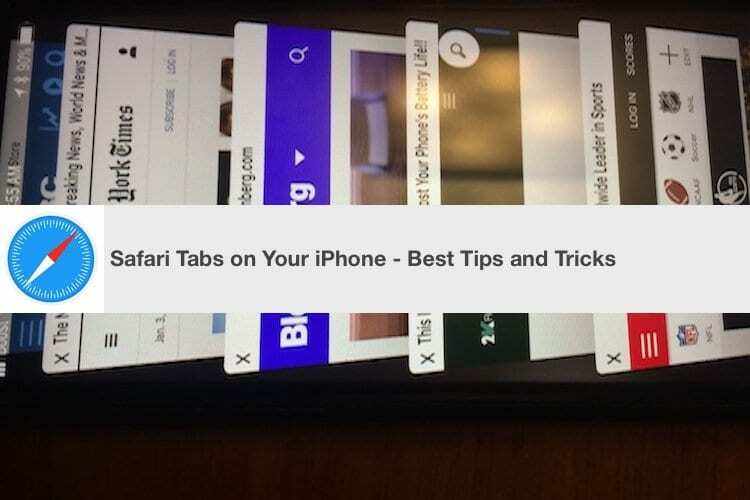
The Три рупії ефективного керування вкладками Safari: Повторне замовлення, відновлення та віддалений доступ.
ПОВ'ЯЗАНІ:
- Safari не працює, як це виправити
- Як запобігти шахрайству зі спливаючими вікнами Safari
- Як працювати з PDF-файлами, програмою Files і Safari
Зміст
- Як змінити порядок вкладок Safari на iPhone
- Як відновити закриті вкладки Safari
- Як віддалено керувати вкладками Safari
- Жести та вкладки Safari iOS 11
- Як закрити всі вкладки Safari на вашому iPhone
-
Як відкрити нову вкладку Safari за допомогою довгого натискання.
- Схожі повідомлення:
Як змінити порядок вкладок Safari на iPhone
Для багатьох користувачів ifols це нормально використовувати кілька вкладок під час дослідження в Safari. Під час перегляду багато користувачів хотіли б використовувати певний порядок для організації відкритих вкладок. Змінити порядок вкладок на вашому idevice легко.
Торкніться кнопки перегляду вкладки. Довго натисніть на вкладку, а потім перетягніть її у потрібне місце. Щоб це було ефективно, вам потрібно перейти в альбомний режим на вашому iPhone.
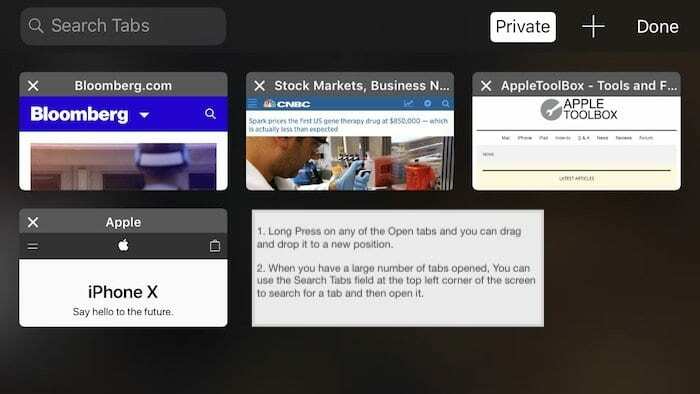
Альбомний режим у Safari також показує панель пошуку вгорі, за допомогою якої ви можете шукати певну вкладку, яку ви могли відкрити. У портретному режимі в Safari кнопка пошуку відображається не відразу. Вам потрібно буде провести пальцем вниз угорі, щоб відкрити вкладку пошуку.
Як відновити закриті вкладки Safari
Ви коли-небудь замислювалися, як можна повернутися в минуле і знову відкрити вкладки, з якими ви працювали. Safari на iOS надає вам можливість відновити раніше закриті вкладки. Ця порада стане в нагоді, коли ви випадково закриваєте набір вкладок і хочете їх повернути.
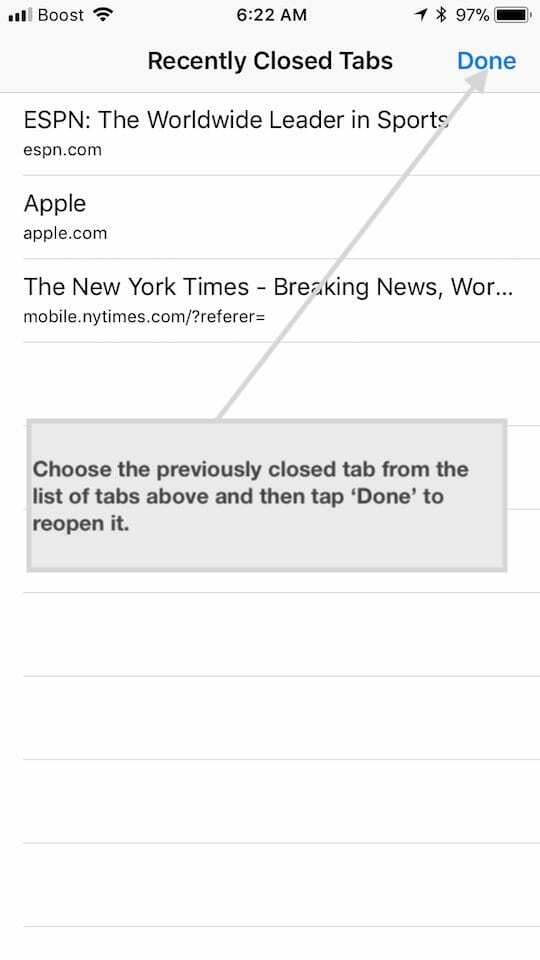
Почніть, натиснувши кнопку перегляду вкладок (нижній правий кут на вашому iPhone). Далі, утримуйте натиснутою піктограму «+» посередині екрана (у верхньому правому куті екрана, якщо ви перебуваєте в альбомному режимі), і ви побачите список раніше закритих вкладок під заголовком «Нещодавно закриті вкладки». Виберіть потрібний і натисніть «Готово», він відкриється як нова вкладка в Safari. Якщо ви переглядали в режимі «Приватний», на ньому не відображатиметься жодна з вкладок, оскільки Safari не відстежує деталі, коли ви переглядаєте в Приватний режим.
Як віддалено керувати вкладками Safari
Ця порада стане в нагоді, якщо ви працювали на своєму iPad або Mac і забули закрити сеанс. Що ж, є спосіб віддалено закрити вкладки Safari за допомогою iPhone.
Натисніть кнопку перегляду вкладок, щоб відкрити список вкладок на вашому iPhone. Знайдіть вкладку, яку потрібно віддалено закрити. Проведіть ліворуч по вкладці, яку потрібно закрити, і виберіть «Закрити».
Після того, як ви виберете опцію «Закрити», відкрита вкладка Safari на вашому Mac або iPad миттєво закриється, і вам більше не доведеться турбуватися про свою конфіденційність.
Ця порада вимагає, щоб ви синхронізували свій Safari через iCloud на пристроях Apple.
Спробуйте ці три поради, щоб наступного разу вони вам знадобилися.
Жести та вкладки Safari iOS 11
Жест довгого натискання — це чудова річ на iPhone. Ви можете використовувати його як для відкриття, так і для закриття вкладок, не торкаючись значка «+».
Як закрити всі вкладки Safari на вашому iPhone
Багато користувачів ніколи не закривають свої вкладки. На початку Safari на iOS ви мали лише 9 вкладок. Тепер ви можете відкривати скільки завгодно вкладок. Якщо ви коли-небудь хотіли закрити всі відкриті вкладки Safari, вам не потрібно копітко робити це одну за одною.
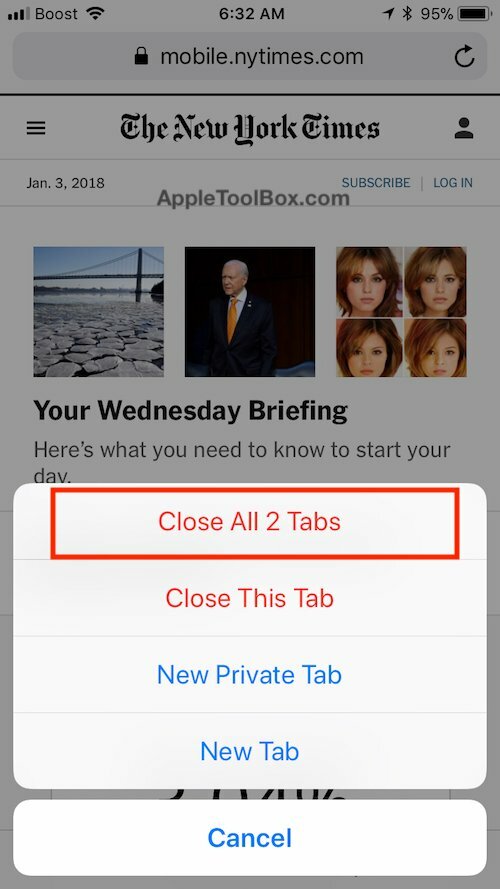
Щоб закрити всі відкриті вкладки за один раз, просто натисніть і утримуйте кнопку вкладки у своєму браузері та виберіть «Закрити вкладки». Це негайно закриє всі відкриті вкладки. Якщо у вас відкрито багато вкладок і ви не використовуєте їх, вимкнення їх може прискорити роботу в Safari.
Як відкрити нову вкладку Safari за допомогою довгого натискання.
Відкриття нових вкладок також можна здійснити за допомогою довгого натискання в Safari. Вам не потрібно натискати кнопку, а потім вибрати «+». Просто довго натисніть і виберіть «Нова вкладка» з параметрів, як показано на малюнку вище.
Три інші жести довгого натискання в Safari
Є два інших жести довгого натискання, які корисні в Safari. У режимі перегляду, якщо ви довго натискаєте піктограму книги, ви отримаєте варіанти для додавання сторінки до списку читання або додавання її до ваших закладок.
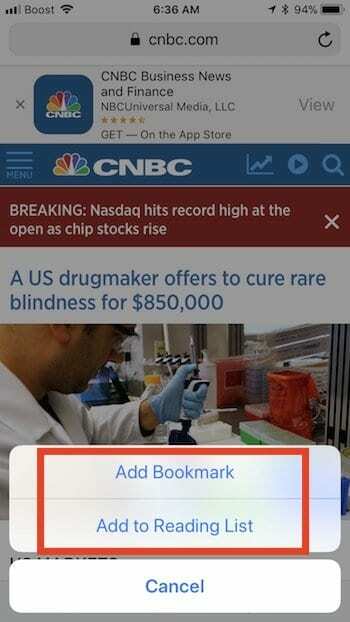
Аналогічно, якщо ви довго натискаєте кнопку «Оновити» у правому куті панелі пошуку Safari у верхній частині, ви знайдете можливість запитати сайт для комп’ютера для сторінки, яку ви переглядаєте.
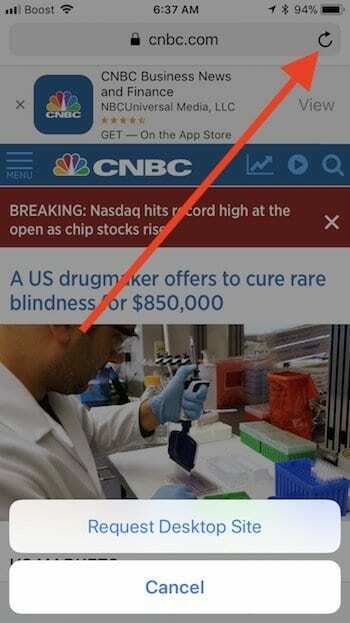
Хорошим способом попереднього перегляду веб-сторінки під час перегляду вкладок є 3D Touch/тривале натискання вкладки. Він покаже вам попередній перегляд без необхідності відкривати вкладку у своєму браузері. Натисніть її ще кілька секунд, і вона відкриє вкладку у вашому браузері. Це також працює, коли ви отримуєте посилання на веб-сторінку на електронну пошту. 3D Торкніться посилання, щоб швидко переглянути вміст, перш ніж вирішити відкрити посилання.
Показати налаштування вкладки Safari на iPhone X
На iPhone X тепер ви можете ввімкнути «Показувати панель вкладок» у налаштуваннях Safari. Наразі не дуже зрозуміло, що насправді робить це нове налаштування. Ми можемо лише припускати, що Apple збирається випустити додаткові функції вкладок, коли оновить iOS.
Які ваші улюблені поради та прийоми Safari, які ви постійно використовуєте на своєму iPhone?

Одержимий технологіями з самого початку появи A/UX на Apple, Судз (США) відповідає за редакційне керівництво AppleToolBox. Він базується в Лос-Анджелесі, Каліфорнія.
Sudz спеціалізується на висвітленні всього macOS, переглянувши десятки розробок OS X і macOS протягом багатьох років.
У минулому житті Судз працював, допомагаючи компаніям зі списку Fortune 100 з їхніми технологіями та прагненнями до трансформації бізнесу.